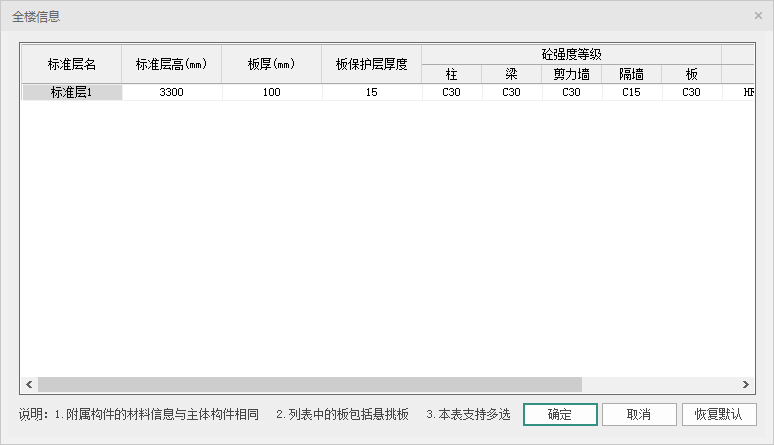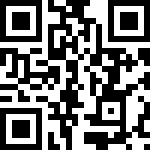2.1.8 导入PM
将本地的JWS文件导入到当前模型中,可以对其进行查看和修改。
操作步骤
1.左键单击工具菜单,激活工具,弹出提示对话框,如图2.1.8-1所示。点击“是”,继续导入操作;点击否,退出导入操作。需要注意的是:导入PM会将工程中结构专业以及相关模型(包括工程中已导入的PM模型)清除掉并无法撤销。
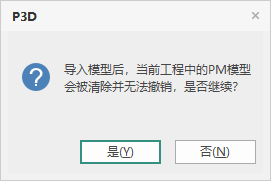
2.弹出打开文件界面,如图2.1.8-2所示。
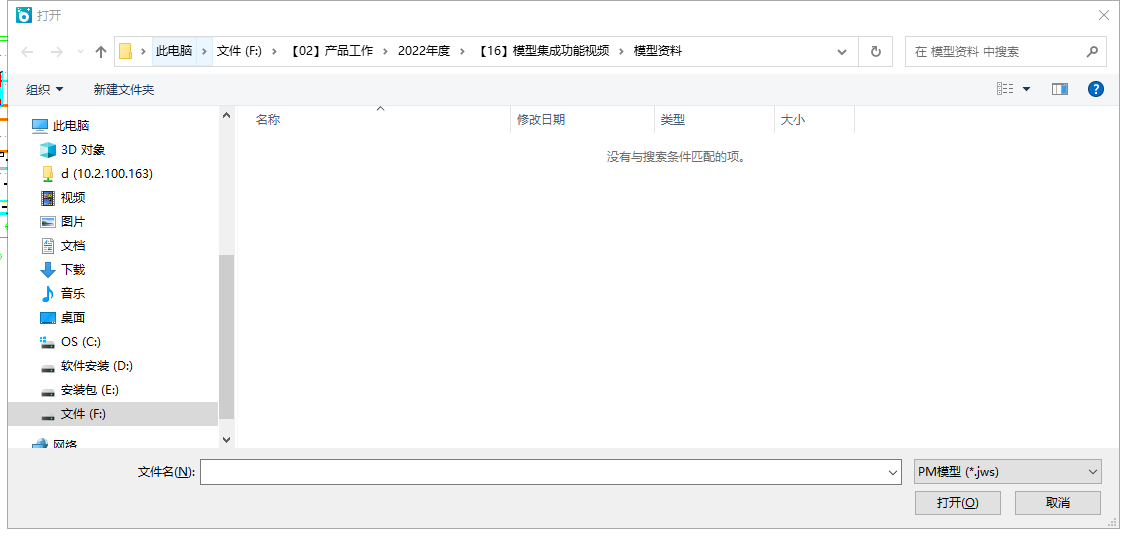
3.选择目标文件,点击打开开始导入,导入时,界面出现导入进度条提示,如图2.1.8-3所示。
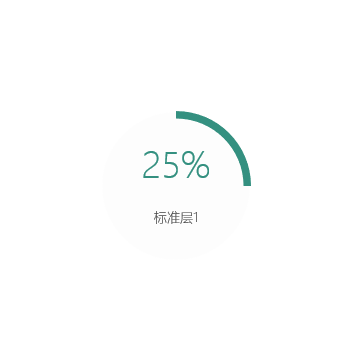
4.导入成功后,弹出提示信息,如图2.1.8-4所示,点击确定完成导出退出命令。
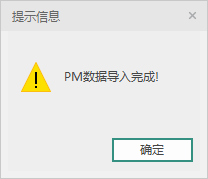
5.在结构节点下可看见导入后的结果,在结构节点下生成PM模型对应的结构模型如图2.1.8-5所示。
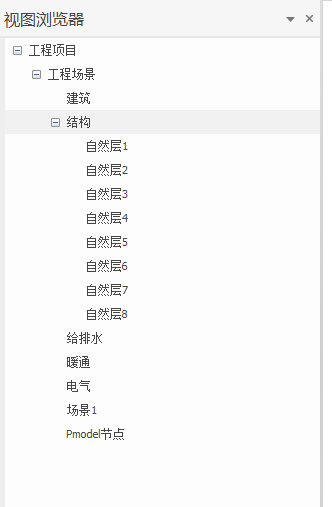
提示
1.在导入JWS文件后仅会清空原有的结构专业模型(包括工程中已导入的PM模型),对其他专业节点及场景节点的模型无影响。
2.点击导入进来的模型在属性栏可以查看和编辑模型信息。
3.在导入PM工具按钮下拉菜单中有两个功能:PM项目信息、全楼信息
PM项目信息:
激活工具会弹出“设计参数”的对话框,如图2.1.8-5所示。该对话框展示了导入的PM模型的项目信息,包括:总信息、构件信息、地震信息、风荷载信息和钢筋信息。可以对项目信息进行编辑和修改操作。点击“确定”,保存修改。点击“放弃”,取消修改。在未导入PM模型的情况下,PM项目信息显示程序设定的默认值。
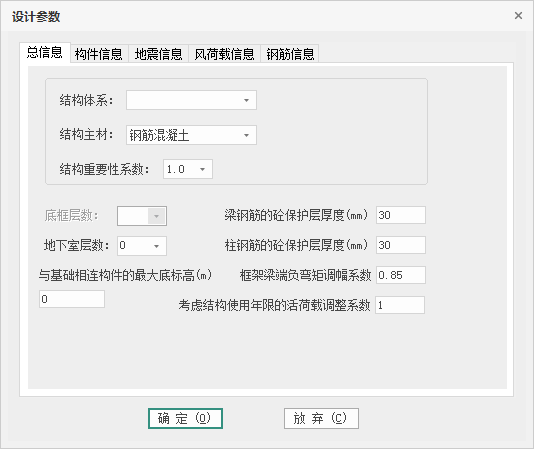
全楼信息:
激活工具会弹出“全楼信息”的对话框,如图2.1.8-6所示。该对话框展示了导入的PM模型的楼层信息。可对楼层信息进行查看和修改。修改好点击“确定”,修改会被保留。修改后点击“取消”,修改无效。修改成功后,点击“恢复默认”,则将修改内容撤销,还原到原始楼层信息。在未导入PM模型的情况下,程序会默认设置一个标准层的信息。如图2.1.8-7所示。